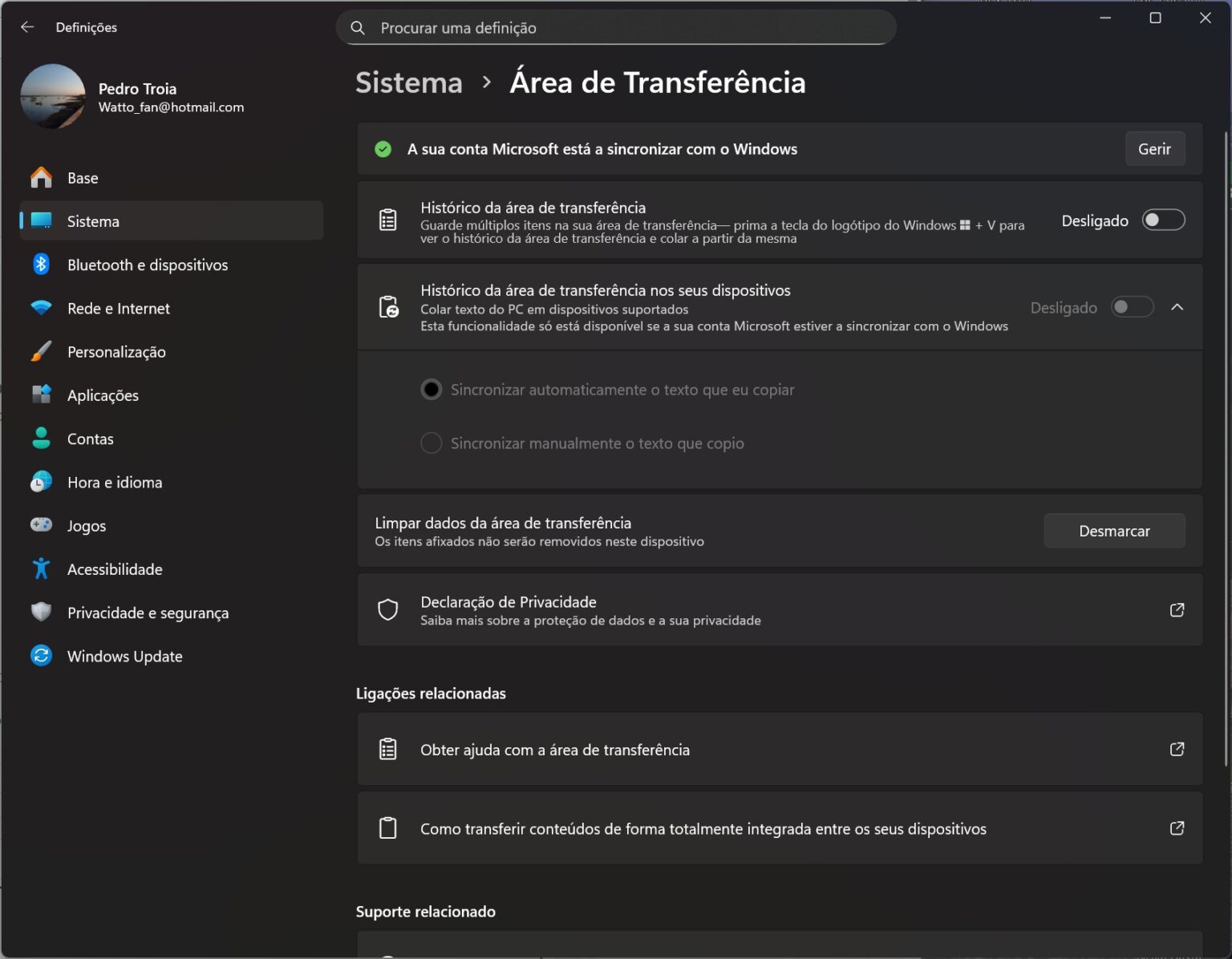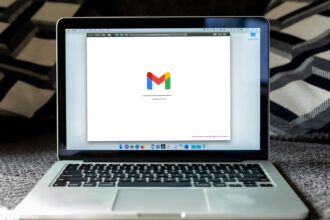Se é dos que lida com múltiplos pedaços de texto e imagens, copiar e colar repetidamente pode ser um monótono. O Windows 11 inclui uma ferramenta muito útil, o histórico da Área de Transferência, que memoriza os seus últimos itens copiados, permitindo que os reutilize sem ter de voltar ao sítio original.
Como activar:
- Abra as Definições: Clique no botão Iniciar e, depois, em Definições (o ícone de roda dentada).
- Aceda ao Sistema: No menu lateral, seleccione Sistema.
- Procure a Área de Transferência: Percorra a lista e clique em Área de Transferência.
- Ligue o Histórico: Active a chave em Histórico da área de transferência.
- Utilize o Atalho: Sempre que necessitar de colar algo, em vez de usar o habitual , prima a combinação de teclas .
- Seleccione o Item: Surgirá uma pequena janela com a lista dos seus últimos itens copiados. Clique no que pretende colar.